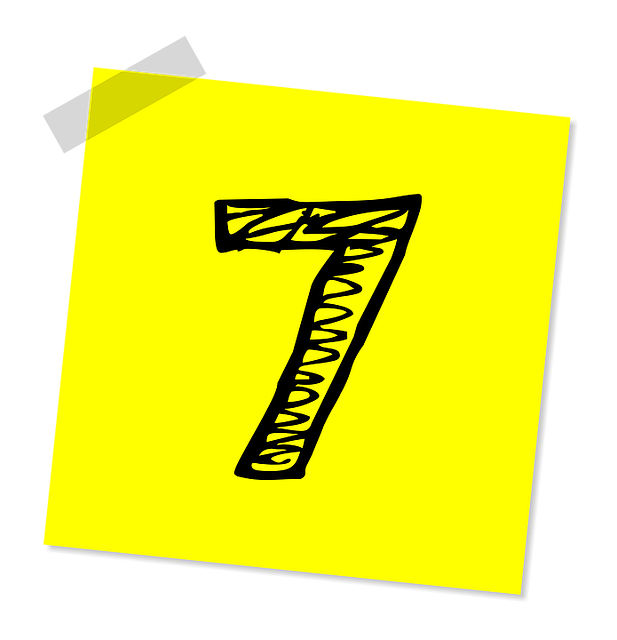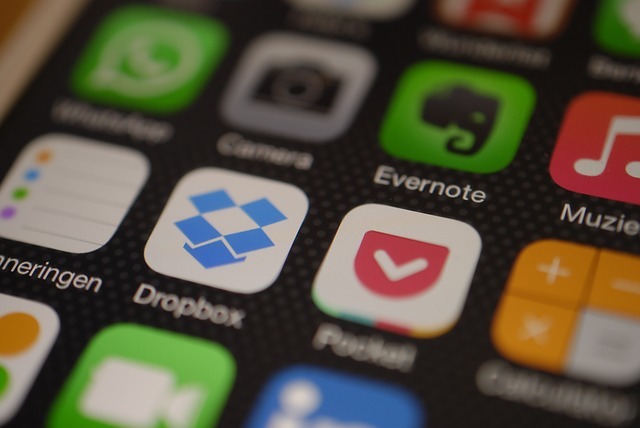文章作成ツールアプリとは?
文章作成アプリはテキストデータを打ち込んで文書作成ができるアプリです。ライターの記事執筆やビジネスマンの資料、書類の作成などに使うことが多いです。また、人によってはメモ帳の代わりに使うこともあります。文章作成アプリのコツを知って使いこなすことで、仕事や生活の効率UPが図れます。
外出先でも文章作成が可能
最近の文章作成アプリが優れている点の1つはスマートフォンにも対応しているというところです。iPhoneでもAndroidでもたくさんの文章作成ツールがアプリとしてインストール可能となっています。
外出先、特に満員電車や揺れる社内ではパソコンを起動してソフトを立ち上げるのは難しいことが多いです。しかしスマートフォンであれば手軽にそれらの隙間時間も文章作成アプリを立ち上げて記事や文書・資料を作成することができます。
ライターであったり出張の多いサラリーマンにとってはそういった外出先での時間を有効活用できるのは仕事の効率化という観点で非常に効果的です。
パソコンと連動
そして最近のスマホの文章作成アプリのほとんどはパソコンとも連動しています。そのため、外出先でスマホを使って作成した文章をそのままパソコンのソフト上で開いて作業の続きを行うことができます。
スマホで文章作成アプリをインストールして自分のGoogleアカウント、Facebookアカウントやメールアドレスでログインするだけで勝手に同期が始まるので、連動させる手続きも簡単です。
スマホやパソコン、タブレットなどのツール間での同期がほぼリアルタイムで自動で行われるということは文章の保存やアップロードといった作業に気を取られずにすむので、文章作成自体に集中することができストレスも感じずに済みます。
表やグラフも作成
さらに、最近の文章作成ツールは単なるテキストデータだけでなく表やグラフもソフト上で作成することができます。パソコン版のソフトだけでなくスマートフォン上のアプリでも表・グラフ作成機能を備えているものが多いです。
ライターの記事や会社の文書、資料などでも文章に加えて表・グラフを交えながら作成することで文章の見栄えも分かりやすさも格段にアップするため、それらのツールを活用することは必須であることも多いです。
そういったツールが実装されている文章作成アプリやソフトを使うことで、より効率的に仕事を勧めることが可能になります。
無料で使えるものもの多い
それに加えて、スマホ版の文章作成ツールは無料で使用可能なものも多いです。アプリの種類によっては機能を追加するために有料版を購入する必要があるものもありますが、無料版の基本的な機能だけでも十分に便利に使えます。
自分の文章作成の目的に合ったアプリやソフト・ツールを選ぶことでスマホでの文章作成でコストをかけることなく作業を行うことが可能になるのです。
文章作成ツールを使うシーン
実際のところ、スマホ上で文章作成を行うことで効率化が図れる仕事は多いです。ここでは、文章作成ツールを活用できるシーンを4つ、紹介していきます。
もちろん以下に挙げる以外にも文章作成ツールを応用できる場面は数多くあります。文章作成アプリやソフトに慣れてきたら徐々に使うシーンを広げていくことでより仕事や生活の充実が見込めます。
ライターの記事作成
まずは文章作成の王道と言っても過言ではない「記事作成」です。しっかりと自分の意見や思い、視点を踏まえて記事を書くという仕事は非常に時間がかかるものです。また、ふと書く内容を思いついたときにすぐに書けるかどうかも重要な要素になってきます。
そこで、大きなパソコンを広げなくてもスマホにすぐに記事の内容を打ち込めるようなツールを導入することでライターとしての仕事が圧倒的にはかどるようになります。
書類・記事作成
ライターという職業でなくても、普通に働いている人なら日々の仕事の中で書類や資料の作成といった作業は避けては通れないものです。かといってもそれだけにすべての時間をつぎ込むことができないのも事実です。
そこで、有効活用する余地のある移動時間に書類や資料の作成といった仕事を進めるためにスマホに文章作成ツールを導入することで結果的に仕事が短い時間で終わらせられてより作業効率も普段の生活の質も向上していきます。
小説執筆
そして小説を書くという作業についてもスマホの文章作成ツールは応用可能です。小説のアイデアやストーリーは思いついたときにすぐに文章として形にしてしまわないと風化してしまいます。そこでスマホに小説執筆用に文章作成ツールをインストールすることで、いつでも新鮮ほやほやの文章を小説として書き起こすことができるのです。
日常のメモ
上記3つのようなハードなタスクでなくても、日常でふと気になったことや思い出したこと、思いついたことなどはすぐに書きだして忘れないように整理しておきたいものです。
そこでスマホに文章作成ツールをメモ用のアプリとしてインストールすることで、簡単に思考の整理も行うことができて重要な事象を忘れてしまうといったことも起きづらくなります。
文章作成ツール・ソフト・アプリを選ぶポイント
スマホの文章作成アプリを使った記事や文書、資料の作成は使う時間も長くなるため自分が使い心地よく活用できるかどうかがポイントです。
使い心地に関しては実際に自分で使ってみないとわからない部分もあるので、これから紹介する【文章作成ツール・ソフト・アプリ11選】の中からいくつかをインストールしてみて試してみることをおすすめします。
文章作成ツール・ソフト・アプリ11選【11位~8位】
それでは文章作成ツール・アプリ・ソフト11選を11位から1位まで順番に紹介していきます。ランキングの順位は人気やおすすめ度、アプリのレビューなどを独自に集計し決定しています。
また、それぞれのツール・アプリ・ソフトにおいて使いこなすためのコツも存在するので、そういった使い勝手の部分やおすすめポイント、対応しているOSの種類や無料で使える部分の機能についても説明していきます。
11位:Paper by Dropbox
「Paper by Dropbox」はDropbox公式の無料オンラインドキュメントアプリで、共同での文章作成に適したアプリです。画像だけでなく各種ファイルなども添付して他のメンバーとスムーズにやり取りできるのがおすすめポイントです。
「メンション」で宛先を指定したり、チェックリストでチーム・プロジェクトのアジェンダを逐次確認しながら文章作成を進めるなど、文書編集がリッチなのが特徴です。メールやリンクをシェアするだけでチームメンバーの招待ができ、iOS・Android両方に対応していますしパソコンでもMac・Windowsともにブラウザで使用可能です。
このアプリはDropbox公式のサービスであるだけにDropboxとシームレスに連携しています。普段からクラウドストレージとしてDropboxを使用している方には、非常に使い勝手がよくしかも完全に無料なのでおすすめのツールです。
10位:Ulysses
こちらはMac・iPhoneユーザー限定にはなりますが、記事などの構造化された文章を書くのに使い勝手が抜群なのが「Ulysses」です。文字のカウント機能や強調、タイトル分けが簡単に行えるなど、Markdown記法に完全対応しているため構造化された文章を書くコツも自然と実行できます。
普段のクラウドストレージにiCloudを使用している人はそちらで管理を行うことができ、階層管理ができるのも嬉しいところです。
ただし普段の文章作成ツールとして使用するためには月間で550円、年間で4400円かかるので、まずは14日の無料トライアルで使い勝手を確かめてから購入するかどうかを決めることをおすすめします。
9位:縦式 - 縦書き入力
こちらもiPhoneやMacユーザー限定にはなりますが、縦書きで小説を書きたいという人に特化したアプリが「縦式 - 縦書き入力」です。iCloud上で同期が可能で、様々なサイズの原稿用紙PDFへの出力も可能です。アプリ上の広告を消すのには360円かかりますが、基本的にはほとんどの機能を無料で使用可能です。
エディタ上ではおなじみの原稿用紙が再現されており伝統的な雰囲気を醸し出しているだけではなくルビ振りや傍点打ち、文字数チェックといった機能がついているのも一押しポイントです。
8位:Numbers
こちらもまたまたiPhone・Macユーザー限定にはなりますが、とにかくデザインが洗練されていてスマホでも軽い作業なら楽々こなせてしまうのがApple謹製の「Numbers」。Windows派の人にはなじみがないかもしれませんが、「Excel」と同じような立ち位置の表計算ソフトに相当します。
こちらはApple社のソフトウェアにはデフォルトで入っているものになるので使用は完全に無料です。スマホ版はやや機能が限定されますが、それでも資料チェックやデータ修正にはばっちり使えます。
Appleスタンダートのソフトウェアだけあってユーザーインターフェースも直観的で分かりやすく、何よりデザインのテンプレートがカッコいいものばかりです。センスの良い資料を作りたいというAppleユーザーにはぴったりのツールです。
文章作成ツール・ソフト・アプリ11選【7位~4位】
ここからは「文章作成ツール・ソフト・アプリ11選」の【7位~4位】の紹介です。8位以下はやや変わり種でちょっと変わった用途に使うものもあり、使いこなすのに少しコツが部分もありましたが、7位~4位のアプリはより汎用性も高く使いこなすコツもつかみやすいものばかりです。
7位:Bear - 美麗なノート作成・テキストエディタアプリ
このBearもiOS専用のアプリになるので、使えるのはiPhoneやMacのデバイス上のみになります。このアプリは白を基調としたシンプルなデザインで見た目が美しく、使い勝手も良いのが特徴です。もちろんすべての機能が無料で使用できます。
ToDoリストとしての機能やタグ機能もあり、PDFやJPGなど様々なフォーマットに変換可能なのでデバイス間の連動もよりやりやすいです。そのため、メモ機能やタスク管理など様々な用途に使うことができます。
また、文章作成ツールを使いこなすコツとして「上手に過去の文章を整理する」といったことがありますが、このアプリではメモ同士をリンクで結ぶこともできるので、せっかくのアイデアや文章も風化せずに保存しておくことが可能になるのです。
6位:OfficeSuite & PDF エディター
「OfficeSuite & PDF エディター」はMicrosoft Officeのファイルをスマホ上で閲覧・編集できるアプリです。こちらはiPhoneでもAndroidでも使用可能となっています。
編集機能を追加するには年間ライセンスへの課金が必要ですが、閲覧のみであれば無料で使用できます。ただし、各形式のOfficeファイルを別々のアプリで見ようとするとかなりの課金額になるのでそういった節約のコツとしてこのツールを使うのは効果的です。
このアプリでは閲覧や編集だけでなく新規作成機能もありますし、フォルダ分けによる整理や検索機能をフル活用することでスマホ上でもスムーズに文章作成を行うことができます。
5位:Keynote
「Keynote」はAppleが提供しているプレゼン制作アプリで、iPhoneやMacで無料で使用可能です。先ほどの「Numbers」と同じようにおしゃれなテンプレデザインが豊富で、共同作業も可能です。WindowsのPowerPointとも互換性があるので、Windowsユーザーとの作業もバッチリです。
使い方のコツとしては、iPhone版はやや機能が限定されてはいるのでMac上で大まかに文章を作成してiPhone上でチェックや手直しをするといったことが挙げられます。
グラフや図の作成機能もついているので作図の多い記事を作成する際には大活躍で、伝説的なプレゼンの上手さで知られているスティーブ・ジョブズも手前味噌ながらこのKeynoteを使って資料を作成したことは有名です。
4位:iテキスト
「iテキスト」はiPhone用の無料文章作成アプリで、文字数の管理やiCloudへの保存に対応しています。Mac上では普通のテキストファイルとして開くことが可能です。このツールが優れているのはテキストをメモ帳や原稿などにレイアウト変更できる点です。
文字の縦書き・横書きも自由に変更を加えることが可能で、また同時に複数のテキストを開くこともできるのでメモ帳と本題の文章を同時に作成するので、ちょっとしたコツをつかめばスマホ上で文章作成を完結させることもでき、作家やライターにとっては非常に使い勝手の良いツールです。
また、Dropboxと連携してデータのバックアップを取ることもできるのでデータを損失する心配もなく安心して使いこなせます。
文章作成ツール・ソフト・アプリ11選【3位~1位】
ここからはついに「文章作成ツール・ソフト・アプリ11選」の【3位~1位】の発表です。非常に評判も良くユーザーも多いアプリばかりなのですが、意外とスマホで使えることを知らない人も多いです。
この1つさえあれば文章作成は完璧だという人も多く使い勝手抜群ながら、無料機能のみで十分に活躍できるのがこれから紹介するツールです。文章作成のスタンダードとしてスマホ上でも役に立ってくれること間違いなしです。
3位:pages
「Pages」はiPhone・Mac上で使用可能なApple製の無料オフィスソフトで、Windowsでいうところの「Word」にあたります。WindowsユーザーがPagesを閲覧したり作成することは不可能ですが、Pages上でWordやPDF形式に変換して出力することができます。
言うまでもなく写真や表、グラフ、図などを文章中に組み込むことが可能で、縦書き入力、美しいテンプレートの文章を作成することができます。Pagesも例にもれずApple社製品なのでデザインが美しいのが特徴です。また、他の人とのリアルタイムでの共同制作も可能です。
Pagesのソフト自体は非常に古くから開発され続けてきたのでインターフェースも洗練されており、ユニバーサルな使用が可能です。Apple社の製品を使う人にとってはまさにスタンダードともいえるアプリの一つです。
2位:Evernote
そしてPagesを押さえて2位にランクインしたのが「Evernote」です。EvernoteはiPhone、Android両方でアプリがインストール可能でパソコン上でもブラウザ版・ソフト版ともにWindowsにもMacにも対応しています。複数の端末とデータを同期することができるので、どのデバイスでも思い立った時に使用可能な使い勝手の良い一品です。
音声やPDF、手書きなど、あらゆる形式のファイルをノートに添付して保存することができ、しかも容量が無制限なのでノートアプリの中で圧倒的な存在感を放っています。仕事効率化のコツと言えばまずEvernoteを使用することであると言っても過言ではありません。
さらに、タグ付けやキーワード検索などのちょっとしたコツを押さえれば膨大な量のノートからいつでも必要な情報を探し出すことが可能なので、これでメモした情報が忘れ去られて風化してしまうことはもうありません。
1位:word
そんなEvernote以上にさらに文章作成ソフトのスタンダードとして名を馳せ続け、スマホでも無料で使用することが可能なのがMicrosoft officeの「Word」です。Windowsのパソコンではもちろんですが、MacやAndroid、iPhoneでもアプリをインストールすればいつでも完璧な互換性で使用することができます。
パソコン上で文章作成にWordを使っているのであればスマホ上でもWordアプリをインストールすれば、レイアウトやフォントの崩れを起こすことなく閲覧・編集ができます。画像の貼り付けや見出しへの返還など、パソコンソフトと同等の機能が付いています。
OneDriveやDropboxなどのクラウドを使って保存ができ、共同編集も可能なのでWindowsユーザー・Macユーザーなどを気にすることなく共同作業が進められる、まさに文章作成ツールの王様です。
文章作成ツール・ソフト・アプリの注意点
ここまで11個の文章作成ツールをランキング形式で紹介してきましたが、人や使うシーンによってどれが一番適切なチョイスかは変わってきます。また、これらの文章作成ツールを実際に使う中でも注意しなくてはいけない点についてもここで解説していきます。
文章作成ツールを使う上での注意点としては、①使う目的に合ったものを選ぶ、②機能を追加すると有料になる、③使う場所のマナーを守る、の3点が挙げられます。
①使う目的にあったものを選ぶ
まず大前提として、上記のランキング内でも言及したようにそれぞれのツールやソフト、アプリには目的によって向き不向きが存在します。したがって、まずは自分がどのような目的でそれらを使うのかを一度整理してから検討してみる必要があります。
もちろん、同じ目的の場合であっても使い勝手の良さなどは人によって異なる部分ですので、とりあえず目的に合っていそうなツールをいくつか選んで実際に使ってみて、それらの中から一番自分に合っているものに絞っていくのが使いこなすコツと言えます。
②機能を追加すると有料になる
また、アプリやソフトによっては自分の使いたい機能を追加すると有料になるものもあります。もちろん有料であっても構わないという人の場合は特に気にする必要はないのですが、あとで後悔しないためにもどこまで無料で使える機能であるのかはアプリの説明をよく読むようにする必要があります。
③使う場所のマナーを守る
また、これもわざわざ付け加えて言うまでもないことではありますが、文章作成ツールをスマホ上で使う時には自分がいる場所のマナーを守らなくてはいけません。
例えばいわゆる「歩きスマホ」などのながら操作や、電車の優先席付近でのスマホ操作などは控えるべきです。こういった一般的なマナーを守り周囲の人と円滑に過ごすということも文章作成ツールを使う上での広義のコツといえます。
文章作成アプリはコツを知り上手く活用!
文章作成ツールはそれぞれの目的やを知ったうえで使いながらコツをつかんでいくことで、仕事効率化の上で非常に強力な味方となります。
特に移動や出張など、パソコンを操作できない時間が長いけれど仕事は進めたいという忙しい人の場合はいかにスマホ上で文章作成を行えるかがカギになることも多いです。今回紹介した11個の文章作成ツール・ソフト・アプリの中から自分に合ったものを見つけ出してうまく活用していくことが特にこれからの時代は求められてきます。
まずは使えそうだと思ったものを実際にインストールしてみて、使い勝手を確かめることから始めてみて自分に一番合ったものを探し出すことをおすすめします。